Giao diện New Tab trên Chrome, Firefox chính là giao diện Speed Dial trên Opera. Có khá nhiều người thích giao diện Speed Dial của Opera bởi các ô hình chữ nhật hiển thị cho mỗi trang web bookmark hoặc đặt lối tắt với nhiều màu sắc khác nhau. Và nếu muốn thì chúng ta hoàn toàn có thể mang giao diện Speed Dial này lên trình duyệt Chrome hay Firefox với cách thực hiện rất đơn giản. Chúng ta chỉ cần cài tiện ích cho trình duyệt mà bạn muốn để sử dụng New Tab như Speed Dial là xong. Bài viết dưới đây sẽ hướng dẫn bạn đọc mang Speed Dial của Opera lên trình duyệt Chrome, Firefox.
Hướng dẫn cài Speed Dial lên Chrome, Firefox
Bước 1:
Bạn truy cập vào link dưới đây để tải tiện ích Toolbar Dial cho trình duyệt Chrome hoặc Firefox.
Bước 2:
Ngay khi cài đặt xong bạn không cần phải điều chỉnh bất cứ thiết lập nào mà giao diện của New Tab đã được đổi sang giao diện Speed Dial của Opera. Những trang web mà bạn bookmark trên trình duyệt được chuyển thành những ô hình chữ nhật có màu sắc khác nhau, hiển thị kèm theo tên trang web và bài viết được bookmark.
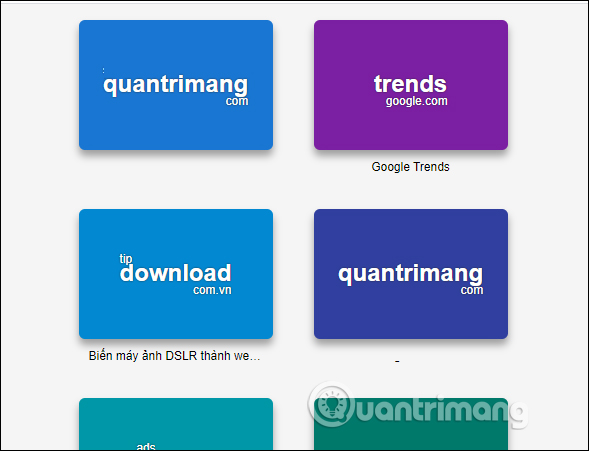
Bước 3:
Tiện ích sẽ mặc định những lối tắt này lấy từ bookmark trình duyệt. Nếu muốn thay đổi vị trí của các lối tắt hiển thị, thì bạn kéo favicon trang web trên thanh bookmark sang vị trí khác thì lối tắt tự động đổi vị trí trong giao diện Speed Dial. Nếu muốn xóa lối tắt thì cần xóa trang web trên bookmark.
Để thay đổi thanh bookmark hoặc giao diện của tiện ích người dùng nhấn chuột phải vào biểu tượng của Toolbar Dial, rồi chọn Tùy chọn.
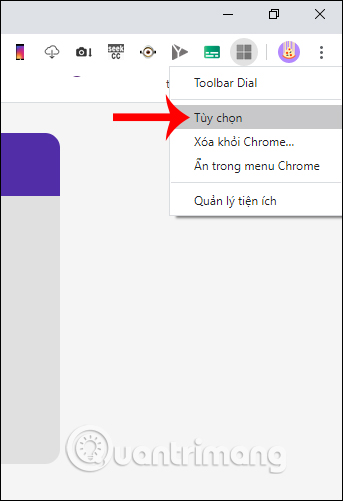
Bước 4:
Trong giao diện này chúng ta có thể đổi giao diện nền tối cho New Tab trong mục Appearance. Bên dưới là tùy chọn thay đổi bookmark hiển thị, nếu người dùng lưu bookmark ở nhiều thư mục khác nhau trên trình duyệt.
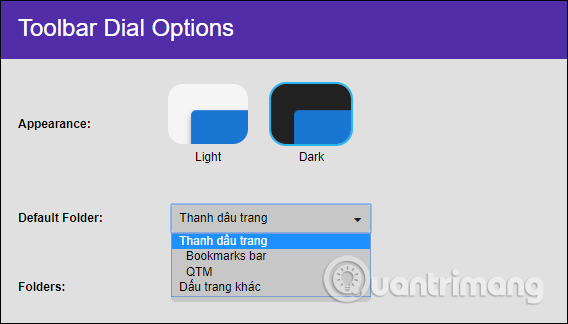
Xem thêm:
 Công nghệ
Công nghệ  AI
AI  Windows
Windows  iPhone
iPhone  Android
Android  Học IT
Học IT  Download
Download  Tiện ích
Tiện ích  Khoa học
Khoa học  Game
Game  Làng CN
Làng CN  Ứng dụng
Ứng dụng 
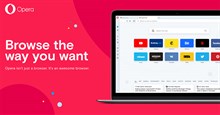



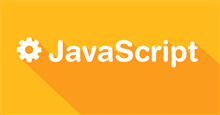













 Linux
Linux  Đồng hồ thông minh
Đồng hồ thông minh  macOS
macOS  Chụp ảnh - Quay phim
Chụp ảnh - Quay phim  Thủ thuật SEO
Thủ thuật SEO  Phần cứng
Phần cứng  Kiến thức cơ bản
Kiến thức cơ bản  Lập trình
Lập trình  Dịch vụ công trực tuyến
Dịch vụ công trực tuyến  Dịch vụ nhà mạng
Dịch vụ nhà mạng  Quiz công nghệ
Quiz công nghệ  Microsoft Word 2016
Microsoft Word 2016  Microsoft Word 2013
Microsoft Word 2013  Microsoft Word 2007
Microsoft Word 2007  Microsoft Excel 2019
Microsoft Excel 2019  Microsoft Excel 2016
Microsoft Excel 2016  Microsoft PowerPoint 2019
Microsoft PowerPoint 2019  Google Sheets
Google Sheets  Học Photoshop
Học Photoshop  Lập trình Scratch
Lập trình Scratch  Bootstrap
Bootstrap  Năng suất
Năng suất  Game - Trò chơi
Game - Trò chơi  Hệ thống
Hệ thống  Thiết kế & Đồ họa
Thiết kế & Đồ họa  Internet
Internet  Bảo mật, Antivirus
Bảo mật, Antivirus  Doanh nghiệp
Doanh nghiệp  Ảnh & Video
Ảnh & Video  Giải trí & Âm nhạc
Giải trí & Âm nhạc  Mạng xã hội
Mạng xã hội  Lập trình
Lập trình  Giáo dục - Học tập
Giáo dục - Học tập  Lối sống
Lối sống  Tài chính & Mua sắm
Tài chính & Mua sắm  AI Trí tuệ nhân tạo
AI Trí tuệ nhân tạo  ChatGPT
ChatGPT  Gemini
Gemini  Điện máy
Điện máy  Tivi
Tivi  Tủ lạnh
Tủ lạnh  Điều hòa
Điều hòa  Máy giặt
Máy giặt  Cuộc sống
Cuộc sống  TOP
TOP  Kỹ năng
Kỹ năng  Món ngon mỗi ngày
Món ngon mỗi ngày  Nuôi dạy con
Nuôi dạy con  Mẹo vặt
Mẹo vặt  Phim ảnh, Truyện
Phim ảnh, Truyện  Làm đẹp
Làm đẹp  DIY - Handmade
DIY - Handmade  Du lịch
Du lịch  Quà tặng
Quà tặng  Giải trí
Giải trí  Là gì?
Là gì?  Nhà đẹp
Nhà đẹp  Giáng sinh - Noel
Giáng sinh - Noel  Hướng dẫn
Hướng dẫn  Ô tô, Xe máy
Ô tô, Xe máy  Tấn công mạng
Tấn công mạng  Chuyện công nghệ
Chuyện công nghệ  Công nghệ mới
Công nghệ mới  Trí tuệ Thiên tài
Trí tuệ Thiên tài